Nikon S9100 Red: 1 Нажмите кнопку поворотного
1 Нажмите кнопку поворотного : Nikon S9100 Red
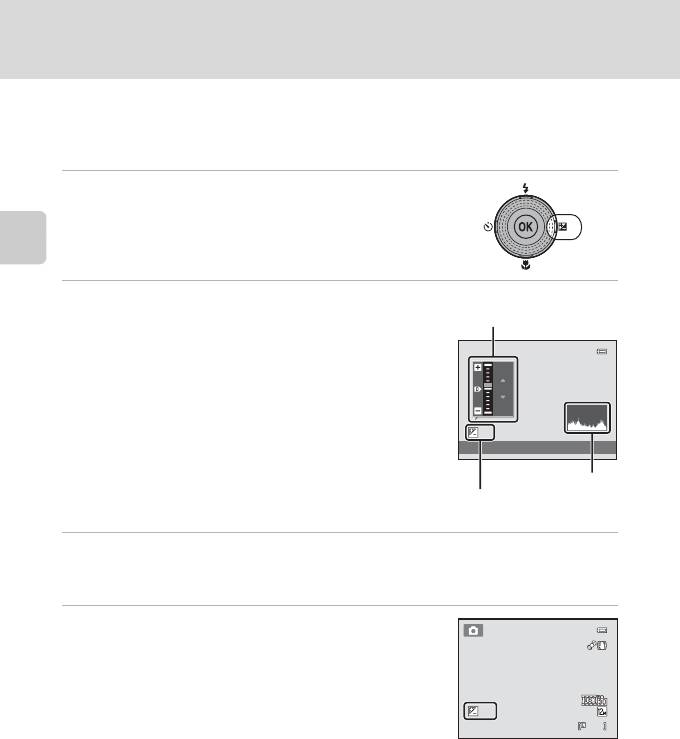
Регулировка яркости (коррекции экспозиции), насыщенности и оттенка
Регулировка коррекции экспозиции
В сюжетном режиме и в режиме специальных эффектов можно отрегулировать
яркость (коррекцию экспозиции) для фотосъемки.
1 Нажмите кнопку поворотного
мультиселектора o (коррекция экспозиции).
Отобразится шкала коррекции экспозиции и гистограмма.
Съемка и просмотр снимков: режим A (авто)
2 Поворотным мультиселектором выберите
нужную величину коррекции экспозиции.
Чтобы сделать объект съемки более ярким, установите
положительное значение поправки экспозиции (+).
Чтобы сделать объект съемки более темным, установите
+0.3
отрицательное значение поправки экспозиции (–).
Поправка экспозиции
3 Нажмите кнопку k для установки значения коррекции.
Если применяется значение поправки экспозиции, отличное от 0.0, это значение
отображается на мониторе с индикатором H.
4 Нажмите спусковую кнопку затвора, чтобы
сделать снимок.
Чтобы сбросить значение поправки экспозиции, повторите
действия, начиная с шага 1, установите значение 0.0 и
нажмите кнопку k.
44
+0.3
Шкала коррекции
экспозиции
+0.3
Гистограмма
Величина коррекции
экспозиции
2 5
25
+0.3
+0.3
C Гистограмма
Для получения дополнительной информации см. раздел «Использование гистограммы» (A 43).
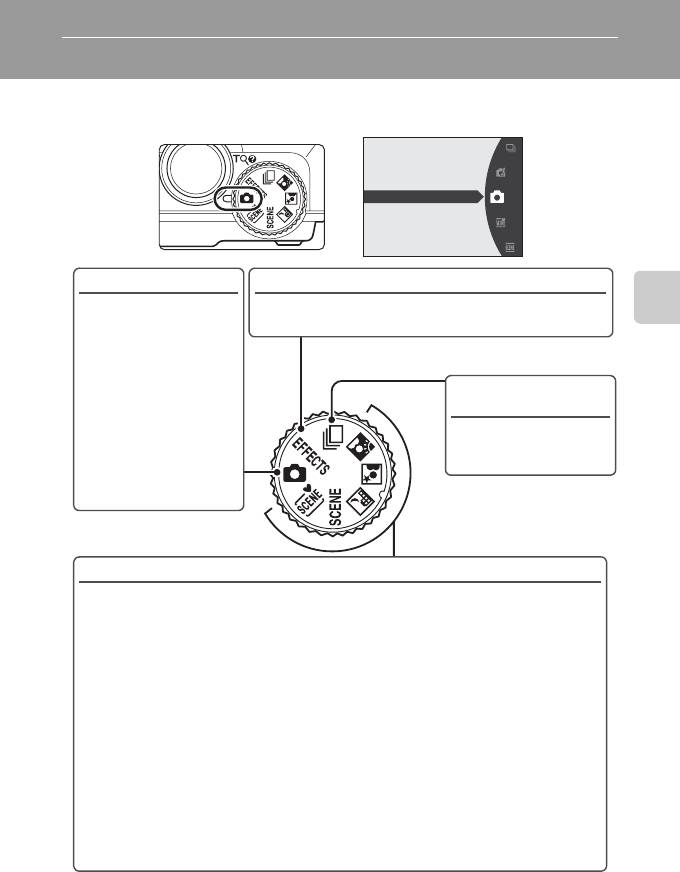
Дополнительные сведения о съемке
Выбор режима съемки (диск выбора режимов)
Чтобы выбрать один из следующих режимов, поверните диск выбора режимов и
совместите значок с меткой.
Авто режим
Режим
A
(авто) (A 24)
u Специальн. эффекты (A 85)
Снимки можно делать в
Во время съемки к изображениям можно применять эффекты.
автоматическом режиме
Доступны шесть различных эффектов.
Дополнительные сведения о съемке
«наведи и снимай»,
рекомендуемом для тех, кто
в первый раз пользуется
цифровой фотокамерой.
Режим C непрерывной
Яркость, насыщенность и
съемки (A 80)
оттенок регулируются с
помощью
Переключитесь в режим
пользовательского
непрерывной съемки или
слайдера. В меню съемки
BSS (выбор лучшего снимка).
(
A
46) доступны
различные настройки.
Сюжетный режим (A 61)
Настройки фотокамеры автоматически оптимизируются для выбранного сюжета.
x (Автовыбор сюжета) : для упрощения съемки при наведении на объект
фотокамера автоматически выбирает оптимальный
сюжетный режим.
y : выберите один из 15 сюжетов, и настройки фотокамеры
автоматически оптимизируются под выбранный сюжет.
j (Ночной пейзаж) : Съемка изображений, передающих впечатление ночного
пейзажа.
S (Ночной портрет) : вспышка освещает объект переднего плана (при
портретной съемке) и сохраняет впечатление вечернего
или ночного вида.
R (Освещение сзади) : вспышка срабатывает при наличии освещения сзади, не
давая объекту съемки попасть в тень, а использование
функции HDR позволяет делать снимки в условиях, когда в
кадре присутствуют и очень яркие, и очень темные
области.
45
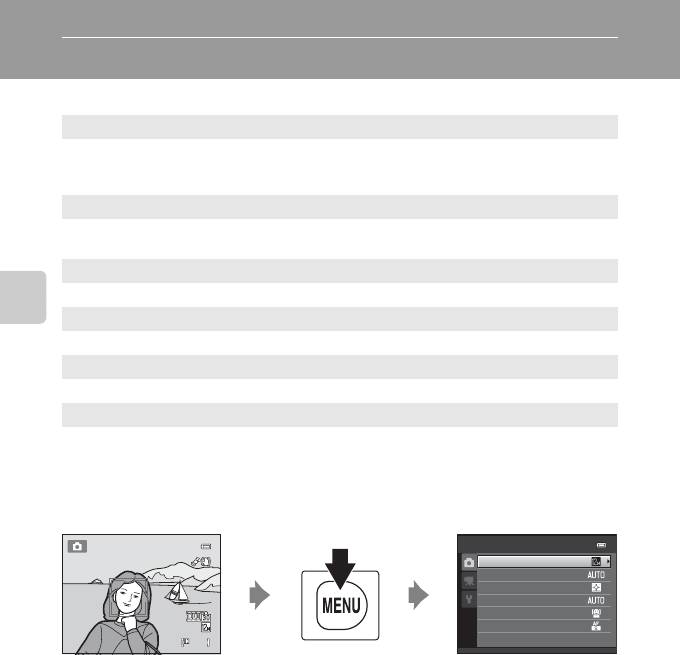
Изменение настроек режима
A
(авто) (меню съемки)
При съемке в режиме A (авто) (A 24) можно задать следующие параметры.
Режим изображения A 47
Выберите режим изображения (сочетание параметров размера изображения и
уровня сжатия), в котором будут сохраняться изображения. Эту настройку можно
изменить в любом режиме съемки.
Баланс белого A 49
Чтобы цвета в изображении выглядели так же, как они выглядят в действительности,
установите баланс белого в соответствии с источником света.
Замер экспозиции A 51
Выберите способ замера экспозиции фотокамерой.
Чувствительность A 52
Дополнительные сведения о съемке
Установите чувствительность ISO в соответствии с яркостью объекта.
Режим зоны АФ A 53
Выберите способ определения зоны фокусировки для автофокусировки.
Режим автофокуса A 60
Выберите режим фокусировки фотокамеры.
Отображение меню съемки
Поверните диск выбора режимов в положение режима A (авто) (A 45).
Нажмите кнопку d, чтобы отобразить меню съемки.
• Для выбора и применения настроек используйте поворотный мультиселектор
(A 11).
• Для выхода из меню съемки нажмите кнопку d.
46
2 5
Меню съемки
Режим изображения
Баланс белого
Замер экспозиции
Чувств ительность
Режим зоны АФ
Режим автофокуса
25
B Параметры фотокамеры, которые нельзя использовать одновременно
Некоторые функции невозможно использовать вместе с другими функциями (A 87).
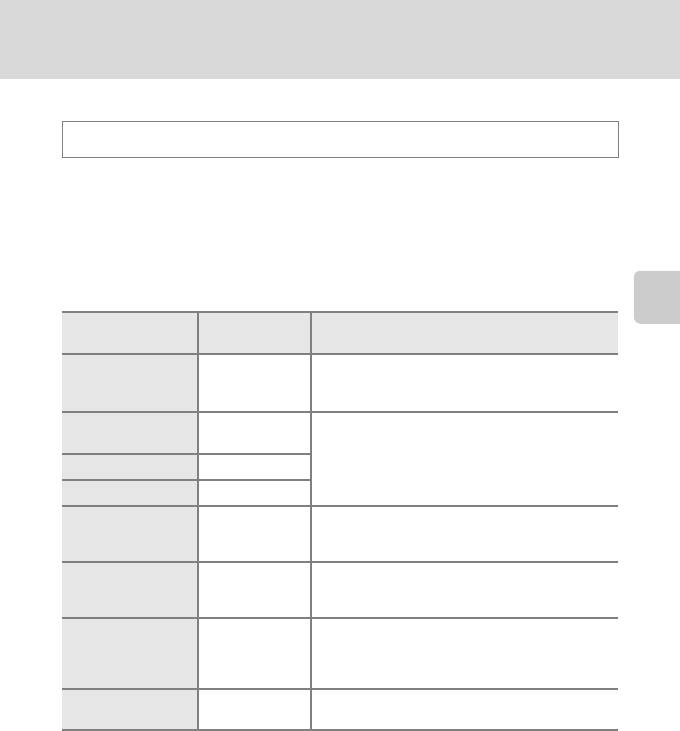
Изменение настроек режима A (авто) (меню съемки)
Режим изображения (качество изображения/размер изображения)
A (авто) M d (Меню съемки) M Режим изображения
Под режимом изображения понимается сочетание размера и качества изображения
(сжатия), с которыми изображения сохраняются. Выберите режим изображения,
наиболее подходящий для целей, с которыми будут использоваться изображения, а
также с учетом емкости внутренней памяти или карты памяти. Чем выше значение
режима изображения, тем больше размер изображения, при котором его можно
напечатать или просмотреть без видимого эффекта «зернистости». При этом число
изображений, которое можно сохранить, сокращается.
Режим
Размер
Описание
Дополнительные сведения о съемке
изображения
(в пикселях)
Изображения будут более высокого качества, чем
H 4000×3000P 4000 × 3000
с параметром I. Коэффициент сжатия составляет
приблизительно 1:4.
I
4000×3000(значение
4000 × 3000
по умолчанию)
В большинстве случаев это оптимальный выбор.
Коэффициент сжатия составляет приблизительно
R 3264×2448 3264 × 2448
1:8.
L 2592×1944 2592 × 1944
Меньший размер, чем с параметром
I
,
R
или
L
,
M 2048×1536 2048 × 1536
позволяет сохранить больше изображений.
Коэффициент сжатия составляет приблизительно 1:8.
Предназначен для просмотра на мониторе
N 1024×768 1024 × 768
компьютера. Коэффициент сжатия составляет
приблизительно 1:8.
Предназначен для полноэкранного просмотра на
экране телевизоре с форматом экрана 4:3 или для
O 640×480 640 × 480
отправки по электронной почте. Коэффициент
сжатия составляет приблизительно 1:8.
Изображения сохраняются с соотношением сторон 16:9.
o 3968×2232 3968 × 2232
Коэффициент сжатия составляет приблизительно 1:8.
Значок текущего значения параметра отображается на мониторе в режимах
съемки и просмотра (A 6, 8).
C Режим изображения
• При использовании режимов съемки, отличных от режима A (авто), эту настройку нельзя изменить
нажатием кнопки d.
• Эта настройка также применяется к другим режимам съемки.
•
Эту функцию нельзя использовать одновременно с некоторыми другими функциями. Для получения дополнительной
информации см. раздел «Параметры фотокамеры, которые нельзя использовать одновременно» (
A
87).
47
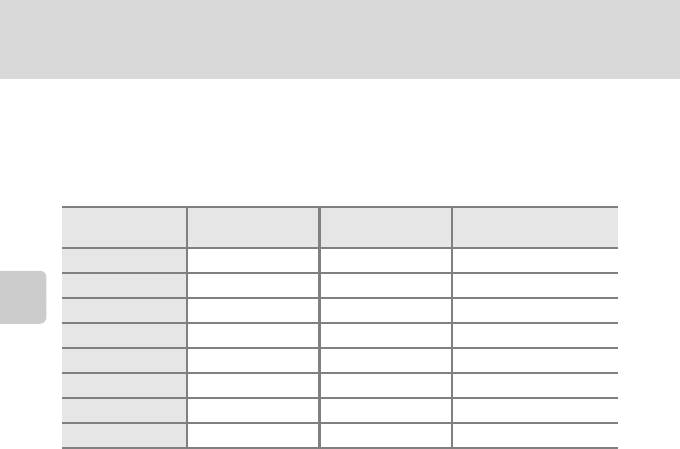
Изменение настроек режима A (авто) (меню съемки)
C Число оставшихся кадров
В следующей таблице приведено приблизительное число изображений, которое можно сохранить во
внутренней памяти и на карте памяти емкостью 4 ГБ. Обратите внимание, что вследствие сжатия по
алгоритму JPEG, число изображений, которое можно сохранить, различается в зависимости от
компоновки кадра. Кроме того, количество снимков на картах разных производителей может
отличаться, даже если объем памяти карт совпадает.
1
Режим
Внутренняя память
Карта памяти
2
Размер отпечатка
(см)
изображения
(прибл. 74 МБ)
(4 ГБ)
H 4000×3000P 12 650 34 × 25
I 4000×3000 25 1280 34 × 25
R 3264×2448 37 1910 28 × 21
Дополнительные сведения о съемке
L 2592×1944 58 2940 22 × 16
M 2048×1536 91 4640 17 × 13
N 1024×768 297 15000 9 × 7
O 640×480 528 24100 5 × 4
o 3968×2232 34 1720 34 × 19
1
Если число оставшихся кадров составляет 10 000 или более, на дисплее отображается
значение «9999».
2
Размер отпечатка при разрешении на выходе 300 точек на дюйм. Размер отпечатка
вычисляется делением числа пикселей на разрешение принтера (точек на дюйм) и
умножением на 2,54 см. Однако даже если размер изображения одинаков, изображения,
имеющие более высокое разрешение, будут печататься в размере меньше указанного, а
изображения, имеющие более низкое разрешение – в размере больше указанного.
48
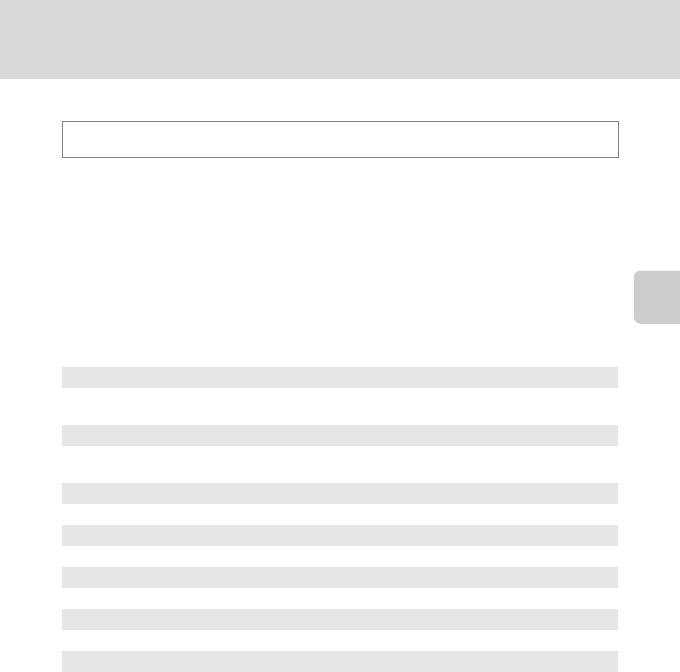
Изменение настроек режима A (авто) (меню съемки)
Баланс белого (регулировка оттенка)
A (авто) M d (Меню съемки) M Баланс белого
Цвет света, отраженного от объекта, изменяется в зависимости от цвета источника
света. Человеческий мозг может адаптироваться к изменению условий освещения,
поэтому человек воспринимает белый цвет независимо от того, где расположены
белые объекты: в тени, под прямыми солнечными лучами или освещены лампой
накаливания. Цифровые фотокамеры могут имитировать эту адаптацию путем
обработки снимков в соответствии с цветом источника света. Это называется
«балансом белого». Для получения на снимке естественных цветов перед съемкой
выберите значение баланса белого, соответствующее источнику света. Хотя для
большинства видов освещения можно использовать настройку Авто, для
Дополнительные сведения о съемке
получения более точного результата можно также вручную выбрать значение
баланса белого, соответствующее определенному источнику света.
a
Авто (настройка по умолчанию)
Баланс белого настраивается автоматически с учетом условий освещения. В
большинстве случаев это оптимальный выбор.
b
Ручная настройка
Эта функция полезна при съемке в необычных условиях освещения. Для получения
дополнительной информации см. раздел «Ручная настройка» (A 50).
c
Дневной свет
Баланс белого настроен для прямого солнечного света.
d
Лампа накаливания
Используется при освещении лампами накаливания.
e
Лампа дн. света
Используется при освещении лампами дневного света.
f
Облачно
Используется при съемке на улице в облачную погоду.
g
Вспышка
Используется вместе со вспышкой.
Значок текущей настройки отображается на мониторе (A 6). Однако если
выбрано значение Авто, значок не отображается.
B Баланс белого. Примечания
•
После того, как пользовательским слайдером отрегулирован оттенок (
A
41), установка этой функции невозможна.
•
Эту функцию нельзя использовать одновременно с некоторыми другими функциями. Для получения дополнительной
информации см. раздел «Параметры фотокамеры, которые нельзя использовать одновременно» (
A
87).
• При настройках баланса белого, отличных от Авто или Вспышка, выключите вспышку (W) (A 32).
C Настройки баланса белого
Эта настройка устанавливается нажатием кнопки
d
даже при использовании режима непрерывной съемки
(
A
80). В режиме
A
(авто) и в режиме непрерывной съемки используется общая настройка
Баланс белого
.
49
Оглавление
- 1 Нажмите кнопку d.
- 1 Откройте крышку батарейного отсека/гнезда
- 1 Подготовьте сетевое зарядное устройство EH-69P.
- 4 Включите сетевое зарядное устройство в
- 1 Для включения фотокамеры нажмите
- 5 Нажмите кнопку H или I, чтобы выбрать
- 1 Убедитесь, что индикатор включения питания
- 1 Для включения фотокамеры нажмите
- 1 Возьмите фотокамеру обеими руками и
- 1 Нажмите спусковую кнопку затвора
- 2 Нажмите кнопку поворотного мультиселектора
- 1 Сдвиньте K (рычажок открытия вспышки).
- 1 Нажмите кнопку поворотного
- 4 Нажмите спусковую кнопку затвора
- 1 Нажмите кнопку поворотного
- 4 После завершения регулировки нажмите
- 1 Нажмите кнопку поворотного
- 1 Используйте эталонный белый или серый объект для правильного
- 1 Скомпонуйте кадр.
- 2 Нажмите спусковую кнопку затвора
- 1 Нажмите кнопку d в режиме A (авто) или в
- 4 Нажмите спусковую кнопку затвора, чтобы
- 1 Поверните диск выбора режимов в
- 2 Выберите V Простая панорама и
- 5 Нажмите спусковую кнопку затвора до конца,
- 2 Выберите U Съемка панорамы и
- 5 Сделайте следующий снимок.
- 1 Поверните диск выбора
- 2 Нажмите кнопку d, чтобы отобразить меню
- 3 Нажмите H или I, чтобы выбрать эффект, а
- 1 Нажмите кнопку d в режиме
- 5 Для выбора режима просмотра используйте
- 1 В режиме просмотра (A 30), автосортировки
- 4 Поворотным мультиселектором выберите
- 1 Нажмите кнопку d в режиме
- 1 Выберите альбом, из которого
- 1 Нажмите кнопку d во время
- 1 Нажмите кнопку d в режиме
- 3 Используйте поворотный мультиселектор
- 1 Нажмите кнопку d в режиме
- 1 Нажмите кнопку d в режиме просмотра.
- 4 Выберите изображения (не более 99) и число
- 1 Выберите поворотным мультиселектором
- 1 Выберите нужное изображение с помощью
- 1 Выберите изображение в режиме
- 1 Поворотным мультиселектором выберите
- 1 Выберите изображение в режиме
- 1 Выберите изображение в режиме
- 1 Выберите изображение в режиме
- 4 Регулировка эффекта.
- 1 Выберите изображение в режиме
- 2 Подправьте композицию копии.
- 1 Включите фотокамеру и переведите ее в
- 1 Отобразите меню видео (A 146), выберите с
- 4 Нажмите кнопку b (e видеосъемка), чтобы
- 1 Нажмите кнопку d в режиме
- 3 Нажмите кнопку H или I, чтобы перейти на
- 1 Начните просмотр видеоролика и сделайте паузу в воспроизведении
- 6 Выберите Да и нажмите кнопку k.
- 1 Выключите фотокамеру. 2 Подключите фотокамеру к телевизору.
- 3 Настройте телевизор на работу с видеоканалом.
- 2 Убедитесь, что фотокамера выключена. 3 Подключите фотокамеру к компьютеру с помощью USB-кабеля,
- 4 Запустите функцию передачи изображений ViewNX 2 программы
- 1 Выключите фотокамеру.
- 1 Поворотным мультиселектором выберите
- 6 Выберите Начать печать и нажмите кнопку
- 3 Выберите нужный размер бумаги и нажмите
- 5 Принтер приступит к печати.
- 1 Нажмите кнопку d.
- 1 Выберите поворотным мультиселектором
- 3 Нажмите кнопку K.





